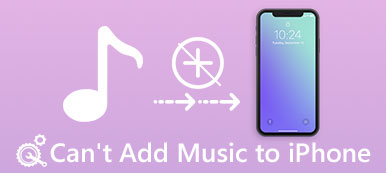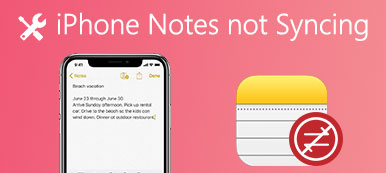Как вы знаете, AirPlay - это хорошая функция Apple для обмена видео и другими файлами между различными устройствами, особенно устройством iOS, Mac и другими совместимыми устройствами. Вы можете делиться своими фотографиями и видео с помощью AirPlay, а также отображать экран своих устройств iOS на Apple TV, ПК, Mac или другом Smart TV.
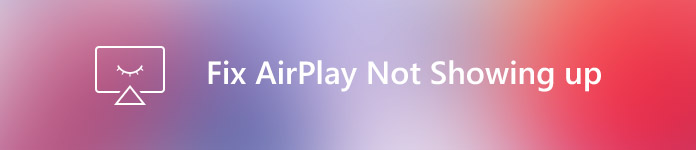
Это может быть проблемой, когда вы хотите отразить, но AirPlay не появляется. И многие пользователи просят о помощи как исправить AirPlay, не появляющийся, В этой статье мы перечислим некоторые методы, которые помогут вам решить эту проблему. Просто проверьте решения из статьи, чтобы решить вашу проблему сейчас.
Часть 1: Почему AirPlay не появляется
Самая распространенная причина, по которой ваш AirPlay не отображается, - это проблема с сетью. Если вы не можете найти значок AirPlay на своем iPhone, iPad или Mac, вам необходимо подумать, будут ли два устройства, к которым вы хотите подключиться, AirPlay находятся в одной сети или нет. Например, ваш iPhone не подключен к Wi-Fi и Apple TV, так как AirPlay не отображается. За исключением проблем с сетью, если функция AirPlay отключена, AirPlay также не будет отображаться. Это также может быть вызвано версией программного обеспечения или другими проблемами программного обеспечения. Вы можете попробовать следующие способы исправить AirPlay, который не отображается.
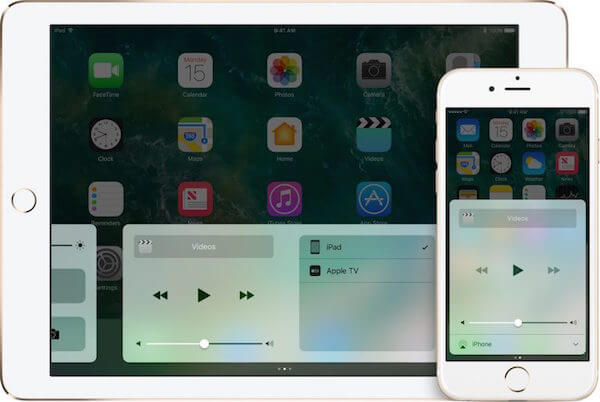
Часть 2: Как исправить AirPlay не отображается
Метод 1: Убедитесь, что устройства с поддержкой AirPlay включены
Первый способ исправить появление AirPlay - это самый простой способ. Вы можете игнорировать эту проблему, чтобы ваш AirPlay не отображался. До появления iOS 11 значок AirPlay отображается в Центре управления только тогда, когда ваш iPhone, iPad или iPod находятся рядом с устройством с поддержкой AirPlay, с которым вы хотите использовать AirPlay, например Apple TV. Поэтому, когда вы обнаружите, что AirPlay не отображается на вашем устройстве, вам необходимо убедиться, что Apple TV или другие устройства с поддержкой AirPlay включены. И вы, и ваше устройство iOS уже близко к этому устройству с поддержкой AirPlay.
Тогда вы можете начать AirPlay iPhone на Mac или Apple TV.
Метод 2: Исправлена ошибка, из-за которой AirPlay не появлялся принудительно, перезапуская ваше устройство
Если ваши устройства соответствуют требованиям, которые мы упомянули выше, но AirPlay по-прежнему не отображается, вы можете попытаться решить эту проблему путем принудительного перезапуска ваших устройств. Этот способ является одним из самых простых способов исправить то, что AirPlay не отображается, но иногда он может быть полезен.
1) Для iPhone 6s / 6s Plus и более ранних версий: нажмите и удерживайте как кнопку «Домой», так и кнопку питания не менее 10 секунд, пока не увидите логотип Apple, отпустите их оба.
2) Для iPhone 7 / 7 Plus: нажмите и удерживайте кнопку питания и кнопку уменьшения громкости. Затем отпустите их, когда увидите логотип Apple.
3) Для iPhone X/8/8 Plus и новее: нажмите кнопку увеличения громкости, затем отпустите, затем нажмите кнопку уменьшения громкости, а затем отпустите. Затем нажмите и удерживайте кнопку питания, пока не появится логотип Apple.

Метод 3: Исправлена ошибка, из-за которой AirPlay не появлялся, обновляя последнюю версию программного обеспечения iOS
Рекомендуется обновить программное обеспечение iOS при наличии обновления. Обновление программного обеспечения iOS до последней версии иногда может помочь вам решить некоторые проблемы с системой iOS, например, отсутствие AirPlay. Если ваш AirPlay не показывался, проверьте, есть ли новая версия программного обеспечения iOS, которую вы можете обновить, или нет. Для этого перейдите в «Настройки» и нажмите «Общие». В общем интерфейсе нажмите «Обновление программ». И тогда вы можете увидеть, что есть доступное обновление. Если да, нажмите «Загрузить и установить». После того, как вы согласитесь с условиями и введете свой пароль, новое программное обеспечение iOS начнет загружаться.
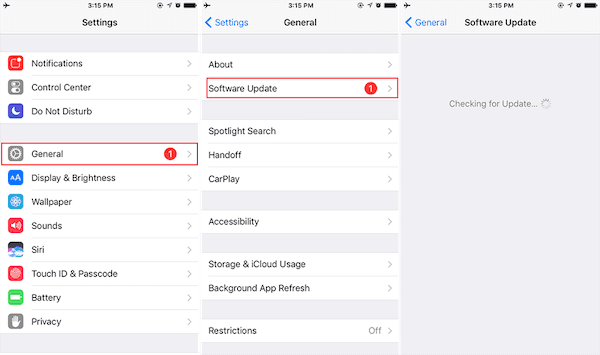
Метод 4: Лучший способ исправить AirPlay не отображается
Если все способы, которые мы упомянули выше, не могут помочь вам исправить, что ваш AirPlay не отображается, вы можете попробовать использовать Apeaksoft iOS System Recovery для решения этой проблемы. Apeaksoft iOS Восстановление системы это профессиональное программное обеспечение для восстановления, которое поможет вам восстановить нормальное состояние всех моделей вашего iPhone, iPad или iPod. Это одна из лучших программ, которая предоставляет вам безопасный и простой способ починить ваше устройство iOS, включая зависание в режиме восстановления, Режим DFU, черный экран и т. д. без потери данных устройства iOS. Пользователи Mac и Windows могут пользоваться этим программным обеспечением. Вы можете выполнить следующие действия, чтобы исправить появление AirPlay.
Шаг 1, Скачать iOS System Recovery
Первый шаг для того, чтобы исправить AirPlay, который не отображается, идет на официальный сайт, чтобы загрузить Apeaksoft iOS System Recovery на ваш компьютер. А затем установите его в соответствии с руководством. Затем запустите его.

Шаг 2, Начните восстановление системы iOS
Нажмите «Дополнительные инструменты», а затем выберите «Восстановление системы iOS», чтобы войти в основной интерфейс. Затем подключите устройство iOS к компьютеру с помощью кабеля USB. Затем нажмите «Пуск», чтобы начать восстановление системы iOS. И это программное обеспечение автоматически обнаружит ваше устройство.

Шаг 3, Выберите модель и скачайте прошивку
Теперь вам нужно нажать кнопку «Вопрос» и следовать инструкциям, которые дает вам это программное обеспечение, чтобы перевести ваше устройство iOS в режим восстановления. Затем выберите подходящую модель iOS и нажмите кнопку «Загрузить», чтобы загрузить прошивку.

Шаг 4, Исправлена ошибка, из-за которой AirPlay не появлялся
Вам понадобится некоторое время, чтобы загрузить его. Когда он будет полностью загружен, это программное обеспечение автоматически исправит ваш AirPlay, не появляющийся. И тогда ваше устройство вернется в нормальное состояние.

Вывод:
В этой статье мы перечисляем причины, по которым ваш AirPlay не появляется, а также лучшие способы решения этой проблемы. И мы считаем, что вы должны получить этот навык, чтобы исправить появление AirPlay. В следующий раз, когда у вас возникнет та же проблема, вы можете легко ее исправить. Если вы считаете это полезным, просто поделитесь этой статьей со своими друзьями.